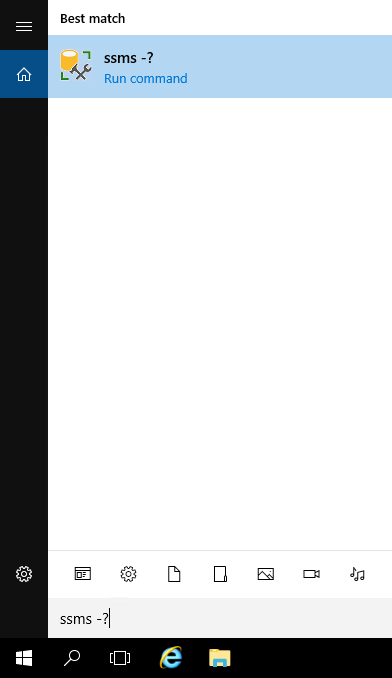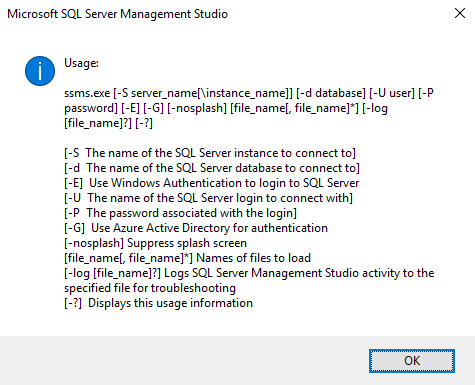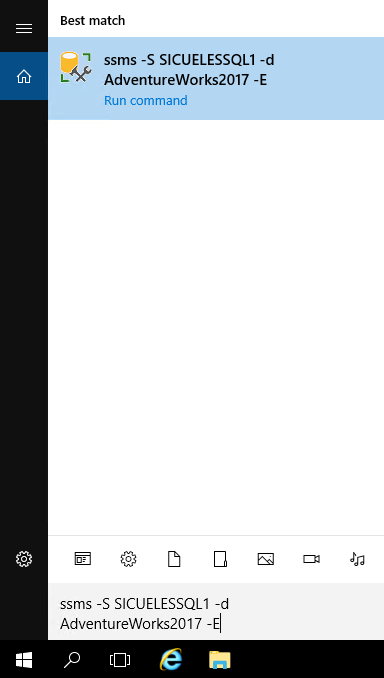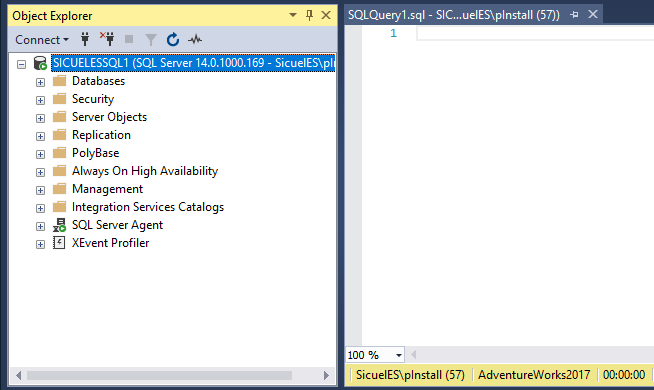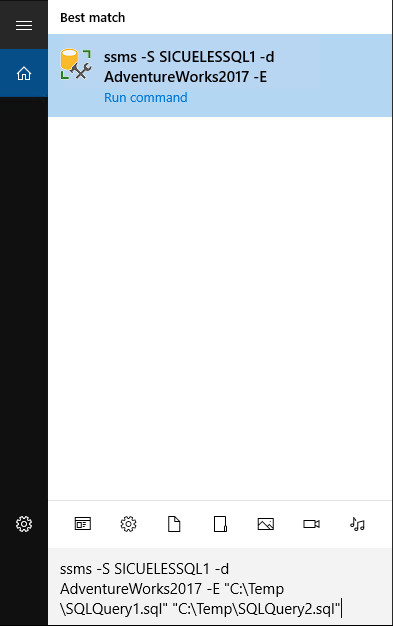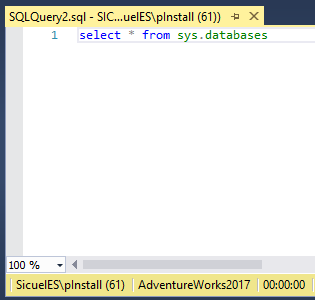Somos muy vagos, lo reconocemos. Si podemos dar 1 click en lugar de 5 vamos a hacer todo lo posible para que así sea. Y de esto va nuestra pequeña entrada de hoy, de automatismo y agilidad de nuestras tareas rutinarias. Porque ¿cuántas veces accedemos al SQL Server Managment Studio para conectarnos a la misma instancia o incluso para ejecutar siempre una o varias querys sobre ella? SSMS nos permite para ello, y para otras muchas opciones, jugar con parámetros de línea de comandos en la ejecución e inicio de nuestro SSMS.
Vamos al lio con algunos sencillos ejemplos:
1. Conocer parámetros y atributos disponibles
Para ello debemos ejecutar ssms con la opción -? (ssms -?):
Tras su ejecución nos proporcionará un listado de todos los parámetros disponibles:
2. Ejecutar SSMS y acceder a una base de datos de una instancia con nuestra autenticación de Windows
Ssms -S SQLINSTANCE -d DATABASE –E
Ejemplo:
Tras su ejecución nuestro SSMS se abrirá conectados a la instancia y base de datos que le hemos indicado:
3. Ejecutar SSMS y abrir una query
Ssms «RUTA\QUERY.sql»
Ejemplo:
4. Ejecutar SSMS, conectar a una base de datos de una instancia con nuestra autenticación de Windows y abrir dos query
Ssms -S SQLINSTANCE -d DATABASE -E «RUTA\QUERY.sql» «RUTA\QUERY2.sql»
No sólo podemos abrir consultas, también proyectos y soluciones para nuestro trabajo con SSIS e incluso ficheros de log. También, como hemos podido ver, podemos trabajar con autenticación de Azure AD .
Esperemos que estos ejemplos te hayan servido para hacerte una idea global y comenzar a jugar con ellos. Hay que tener en cuenta que la personalización de la ejecución de SSMS no es necesario hacerla solamente a través de ejecutar, también podemos hacerla en el propio ejecutable del Managment Studio, en un acceso directo, mediante powershell o decenas de maneras de realizar la ejecución de una aplicación. Da mucho juego y puede ahorrarnos algo de tiempo en nuestro día a día.
Para ampliar la info de todo esto visita la documentación oficial de la web de Microsoft: https://docs.microsoft.com/es-es/sql/ssms/ssms-utility?view=sql-server-2017
¡Buena semana!